win10系統(tǒng)自定義搜索位置的方法
win10系統(tǒng)是當(dāng)前十分流行的一款電腦操作系統(tǒng),這款系統(tǒng)給用戶提供了可視化的操作界面,具備更好的安全性和穩(wěn)定性,操作起來(lái)更加的方便快捷。我們?cè)诓僮鬟@款電腦系統(tǒng)的過(guò)程中,經(jīng)常會(huì)使用系統(tǒng)自帶的搜索功能來(lái)搜索盤符中的文件。但是很多時(shí)候?yàn)榱四軌蚣涌焖阉鞯男剩蜁?huì)指定搜索位置。鑒于很多小伙伴剛剛開(kāi)始使用這款操作系統(tǒng),還不知道怎么對(duì)其操作。那么接下來(lái)小編就給大家詳細(xì)介紹一下win10系統(tǒng)自定義搜索位置的具體操作方法,有需要的朋友可以看一看并收藏起來(lái)。

1.首先打開(kāi)電腦,我們?cè)陔娔X桌面的左下角找到下圖所示的開(kāi)始按鈕,點(diǎn)擊該按鈕,其上方會(huì)出現(xiàn)一個(gè)窗口。
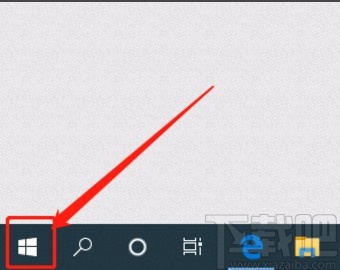
2.在窗口左側(cè)有一個(gè)齒輪狀的設(shè)置按鈕,我們點(diǎn)擊該按鈕就可以打開(kāi)設(shè)置頁(yè)面,如下圖所示。
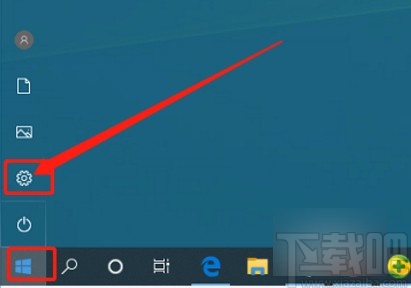
3.接著在設(shè)置頁(yè)面中,我們找到“個(gè)性化”選項(xiàng),點(diǎn)擊該選項(xiàng)就能進(jìn)入到個(gè)性化頁(yè)面。
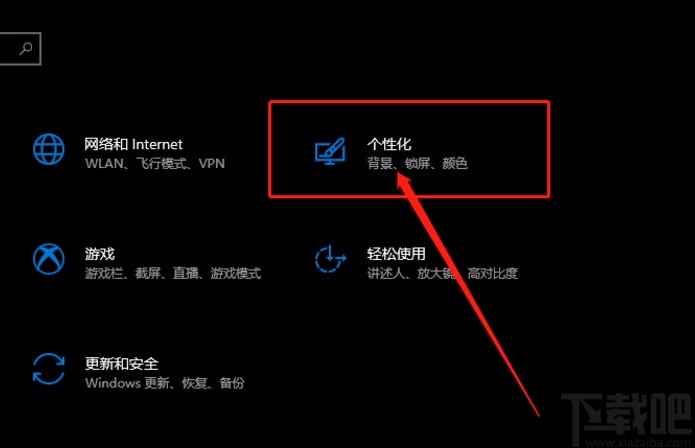
4.進(jìn)入到個(gè)性化頁(yè)面后,我們?cè)陧?yè)面左側(cè)找到“搜索Windows”選項(xiàng),點(diǎn)擊該選項(xiàng),界面上會(huì)出現(xiàn)相應(yīng)的操作選項(xiàng)。
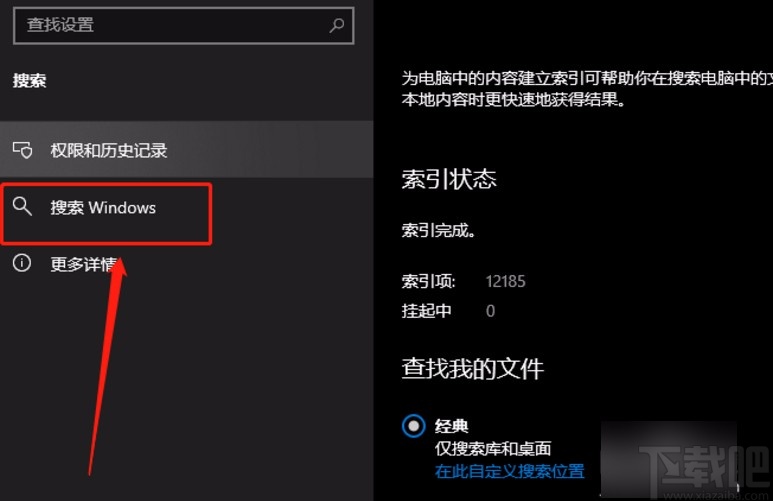
5.接下來(lái)在界面上找到“在此自定義搜索位置”按鈕,我們點(diǎn)擊該按鈕就可以打開(kāi)索引選項(xiàng)窗口。

6.隨后在窗口中,我們找到位于窗口底部的“高級(jí)”選項(xiàng),點(diǎn)擊它就能打開(kāi)高級(jí)選項(xiàng)窗口。

7.最后在高級(jí)選項(xiàng)窗口中,我們點(diǎn)擊窗口右下角的“選擇新位置”按鈕,就可以在文件添加頁(yè)面中設(shè)置搜索位置了。
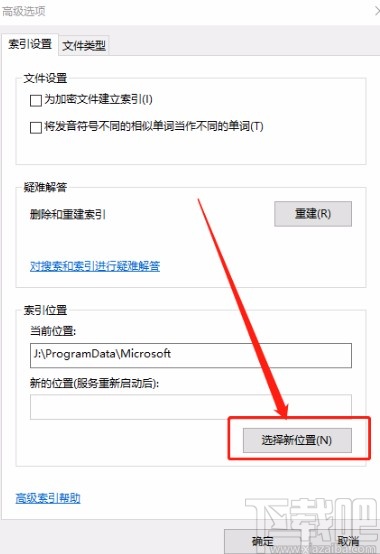
以上就是小編給大家整理的win10系統(tǒng)自定義搜索位置的具體操作方法,方法簡(jiǎn)單易懂,有需要的朋友可以看一看,希望這篇教程對(duì)大家有所幫助。
相關(guān)文章:
1. 怎么設(shè)置Win10系統(tǒng)下禁用U盤呢?Win10下U盤怎么鎖定?2. 如何純凈安裝win10系統(tǒng)?uefi模式下純凈安裝win10系統(tǒng)圖文教程3. Win11系統(tǒng)想改Win10系統(tǒng)怎么辦?Win11系統(tǒng)改Win10系統(tǒng)教程4. Win10系統(tǒng)internet explorer無(wú)法顯示該網(wǎng)頁(yè)怎么辦?5. Win10系統(tǒng)不能新建文件夾該怎么解決?6. Win11怎么退回Win10系統(tǒng)?Win11退回Win10系統(tǒng)的方法7. Win10系統(tǒng)Steam游戲出現(xiàn)閃退怎么解決?8. win10系統(tǒng)如何安裝?win10激活密鑰分享及安裝教程9. 電腦沒(méi)有U盤怎么重裝Win10系統(tǒng)?沒(méi)有U盤重裝Win10教程10. Win10系統(tǒng)安裝軟件提示無(wú)效驅(qū)動(dòng)器怎么回事?
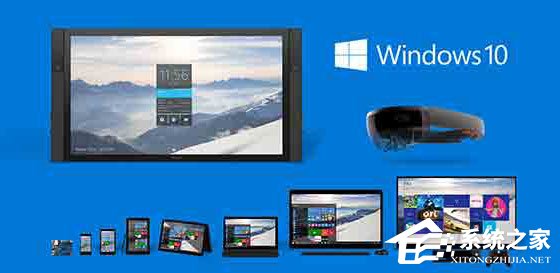
 網(wǎng)公網(wǎng)安備
網(wǎng)公網(wǎng)安備